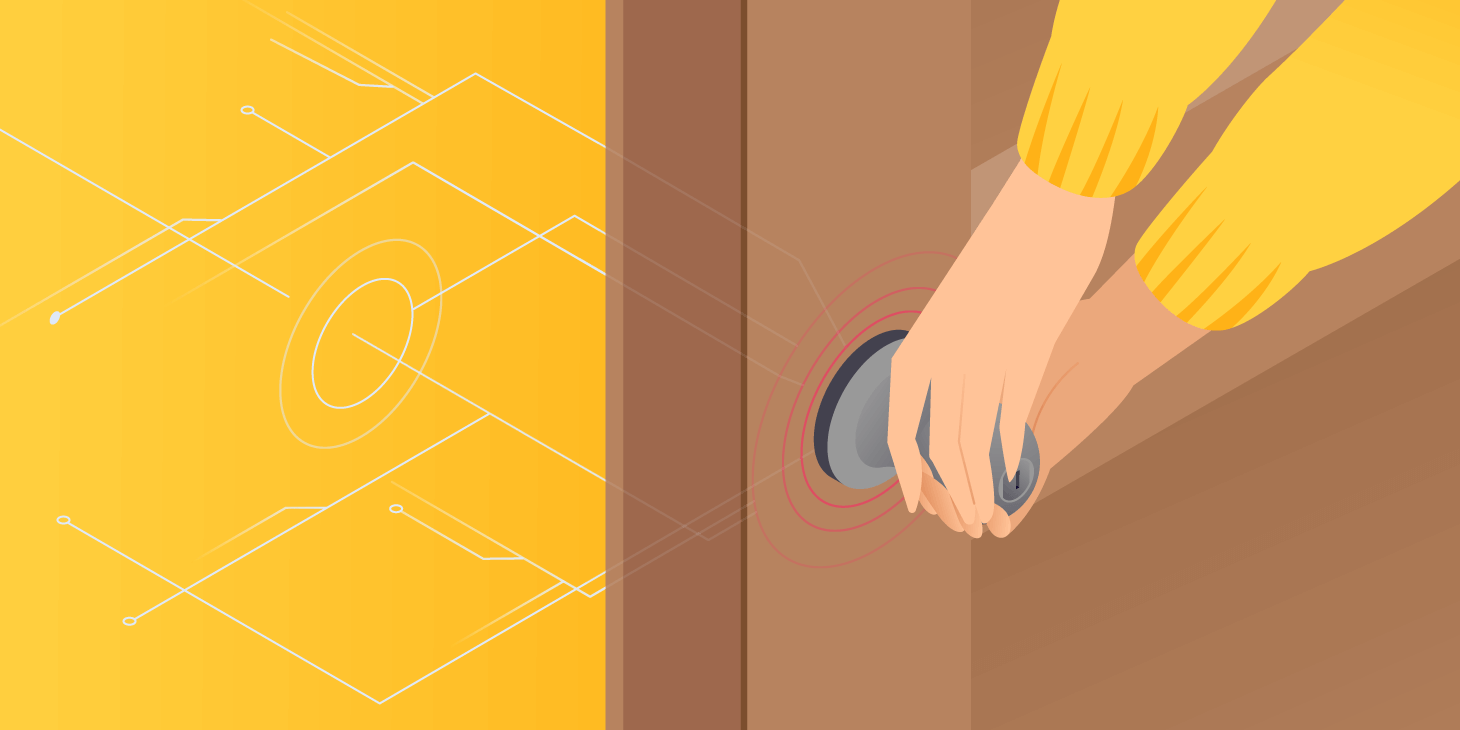Möchtest Du etwas über Link-Cloaking lernen, damit Du diese netten, sauberen Affiliate-URLs bekommst, die Du auf anderen Seiten siehst?
Das Verbergen Deiner Affiliate-Links ist oft der Unterschied zwischen einer einfachen URL wie: yoursite.com/recommends/kinsta und einem Monster wie diesem: https://shareasale.com/r.cfm?b=895364&u=268480&m=5108&urllink=&afftrack=kinstablog.
Die Links zu den Kinsta-Affiliate-Programmen sind eigentlich ziemlich sauber – aber man bekommt eine Vorstellung davon!
Um Dir zu helfen, mit dem Link-Cloaking auf Deiner WordPress-Seite loszulegen, werden wir in diesem Beitrag drei Dinge behandeln:
- Die Vorteile von Cloaking Affiliate-Links, falls Du noch nicht überzeugt sein solltest.
- Wie man Affiliate-Links in WordPress mit einem Plugin verhüllt.
- Wie man Affiliate-Links in WordPress ohne Plugin verhüllt.
Du kannst auf einen der obigen Links klicken, um direkt zu einem Abschnitt zu gelangen. Sonst, starten wir jetzt!
Die größten Vorteile von Link Cloaking für Affiliates
Ok, fangen wir mit dem Offensichtlichen an. Cloaking Affiliate-Links sind deutlich sauberer und sehen besser aus für Deine Besucher, insbesondere für nicht-technisch versierte.
Wenn ein Benutzer zum Beispiel sieht, dass der Link zu https://shareasale.com/r.cfm?b=974656&u=268480&m=5108&urllink=&afftrack= führt, wenn er denkt, dass er zu teepublic.com gelangen sollte, könnte er das natürlich verwirrend finden.
Es gibt ihnen nicht nur keine Informationen darüber, wo sie landen werden, sondern es sieht auch ziemlich „beängstigend“ aus, was die Leute zögern lassen könnte, darauf zu klicken, weil sie denken, dass es einen Virus oder einen anderen schändlichen Zweck hat.
Andererseits, wenn sie yoursite.com/go/kinsta sehen, ist es kristallklar, dass das Anklicken des Links sie zu Kinsta führt.
Wenn Benutzer mehr Vertrauen haben, dass der Link, auf den sie klicken, sicher ist, werden sie eher darauf klicken, und das bedeutet mehr Chancen für Dich, eine Provision zu verdienen.
Neben dem großen Nutzen gibt es auch Vorteile bei der Verwaltung und dem Schutz vor Provisionsdiebstahl.
Genieße ein einfacheres Affiliate-Link-Management
Wenn Du mit vielen verschiedenen Affiliate-Programmen arbeitest, wird ein gutes Link-Cloaking-Setup es auch viel einfacher machen, Deine Affiliate-Links zu verwalten und sie bei Bedarf in der Zukunft auszutauschen.
Nehmen wir zum Beispiel an, dass man Besucher zum Kinsta-Partnerprogramm in einem neuen Beitrag, den man schreibt, senden möchte. Ohne Link-Cloaking musst Du Dich in Dein Kinsta-Affiliate-Konto einloggen, Deinen Affiliate-Link greifen und ihn dann dem Beitrag hinzufügen.
Mit einem guten Link Cloaking Plugin kann man den Link jedoch einfach direkt aus dem WordPress Editor einfügen:

Mit je mehr Affiliate-Programme Du arbeitest, desto mehr Zeit wird Dir das ersparen.
Dann gibt es die Situation, in der einer Deiner Affiliate-Partner seine Linkstruktur ändert. Beispielsweise wechselt der Partner von ShareASale zu Impact Radius (dies geschieht öfter, als man denkt). Also, was machst Du so?
Nun, eine Möglichkeit könnte sein, eine Suche durchzuführen und den Link in deiner Datenbank zu ersetzen. Aber mit einem Link Cloaking Plugin kannst Du einfach die Ziel-URL für diesen getarnten Link aktualisieren und schon kannst Du loslegen. Das ist viel schneller und unkomplizierter.
Schütze Deine Affiliate-Links vor böswilliger Ersetzung
Schließlich kann das Verbergen Deiner Affiliate-Links helfen, Dich vor einigen bösartigen Akteuren und Malware zu schützen, die Deine Provisionen stehlen wollen.
Siehst Du, während Affiliate-Links wie ein kompletter Zahlensalat aussehen mögen, enthalten sie tatsächlich unglaublich wichtige Informationen. Normalerweise sind das Einzige, was einen Klick mit Deiner Webseite verbindet, ein paar ID-Nummern im Link.
Das bedeutet, wenn jemand die Gutschrift für Deinen Traffic stehlen will, muss er nur Deine Affiliate-ID-Nummer gegen seine eigene tauschen.
Während Link-Cloaking Dich nicht vor allen Formen von Provisionsdiebstahl schützt, macht es die Sache für böswillige Akteure schwieriger, Deine ID gegen ihre eigene zu tauschen.
Eine Warnung – stelle sicher, dass Dein Affiliate-Programm Link-Cloaking ermöglicht
Im Allgemeinen ist das Cloaking von Affiliate-Links eine gute Strategie. Aber es gibt eine wichtige Sache, auf die man achten sollte:
Einige Affiliate-Programme erlauben kein Link-Cloaking.
Das bemerkenswerteste Beispiel ist das Amazon Associates Partnerprogramm, das ausdrücklich besagt: „Sie werden einen Linkverkürzungsservice, eine Schaltfläche, einen Hyperlink oder eine andere Anzeigenschaltung nicht in einer Weise nutzen, die es unklar macht, dass Sie auf eine Amazon-Website verlinken“.
Die meisten Affiliate-Programme sind mit Link-Cloaking in Ordnung – aber man sollte im Zweifelsfall immer noch einmal drüberschauen.
Wie man Affiliate-Links mit dem ThirstyAffiliates Plugin tarnt?
Der absolut einfachste Weg, Affiliate-Links in WordPress zu tarnen, ist mit einem Plugin wie ThirstyAffiliates.
ThirstyAffiliates gibt es sowohl in einer kostenlosen als auch in einer Premium-Version, aber die kostenlose Version sollte für die meisten Menschen in Ordnung sein.
Neben der grundlegenden Link-Cloaking-Funktionalität können ThirstyAffiliates auch:
- organisiere Affiliate-Links in Kategorien für eine einfache Verwaltung
- automatisch no-follow Affiliate-Links
- verfolgen von Klicks auf Affiliate-Links
- automatisches Hinzufügen von Affiliate-Links zu bestimmten Keywords (kostenpflichtige Funktion)
- sende Besucher je nach Geolokalisierung an verschiedene Orte (kostenpflichtige Funktion).
- überprüfe Affiliate-Links auf 404 errors, damit du keinen Traffic verschwendest (kostenpflichtige Funktion).
- verschwendest (kostenpflichtige Funktion).
Es enthält auch diese coole Funktion, mit der man das Cloaking für bestimmte Links (wie Amazon) gezielt deaktivieren kann. Auf diese Weise kannst Du immer noch von einer verbesserten Verwaltung profitieren, ohne mit den Regeln von Amazon in Konflikt zu geraten.
Hier siehst Du, wie man das Plugin verwendet, um das Cloaking von Affiliate-Links auf Deiner WordPress-Seite zu starten:
Schritt 1: Wähle Deinen Affiliate-Link-Präfix aus
Sobald Du das ThirstyAffiliates-Plugin installiert und aktiviert hast, solltest Du zuerst Deinen Link-Präfix auswählen.
Dein Link-Präfix ist der Teil Deines getarnten Links, der unmittelbar nach Deinem Domainnamen, aber vor dem eigentlichen Affiliate-Link-Slog erscheint.
Zum Beispiel:
- yoursite.com/empfehlen/partner-angebot
- yoursite.com/go/partner-angebot
- etc.
Um Dein Link-Präfix auszuwählen, gehe zu ThirstyAffiliates → Einstellungen. Wähle dann die Registerkarte Link Appearance und verwende die Dropdown-Liste Link Präfix, um entweder einen der Vorschläge auszuwählen oder Deinen eigenen zu erstellen:

Weiter unten auf der Seite kannst Du auch wählen, ob Du automatisch keine Affiliate-Links verfolgen und/oder Affiliate-Links in einer neuen Registerkarte öffnen möchtest.
Schritt 2: Hinzufügen einzelner Affiliate-Links
Sobald Du Dein Link-Präfix ausgewählt hast, geh zu ThirstyAffiliates → Neuer Affiliate-Link, um Deinen ersten getarnten Affiliate-Link hinzuzufügen.
Füge oben einen Titel hinzu. Dies wird Dir helfen, Dich an den Link zu erinnern und ihn in den Inhalt einzufügen, also mach ihn relevant für den Link. Füge dann den Ziel-Affiliate-Link in das Feld Ziel-URL ein:

Wenn Du das Kinsta-Affiliateprogramm verwendest, kannst Du ganz einfach Deinen Affiliate-Link erstellen, indem Du auf die Schaltfläche „Affiliate-Link erstellen“ unten links in unserem Dashboard klickst. Du kannst auf der gesamten Kinsta-Webseite auf eine beliebige Stelle verlinken.

Um Deine Links zu organisieren, kannst Du das Feld Link-Kategorien verwenden, um neue Kategorien zu erstellen oder bestehende Kategorien zuzuweisen, genau wie bei einem normalen Beitrag:

Und Du kannst auch das Feld Link Options verwenden, um die Standardeinstellungen aus den Einstellungen des Plugins zu überschreiben. Wenn Du beispielsweise die Funktion nofollow in den Einstellungen des Plugins aktiviert hast, wird nofollow automatisch im Feld Link Options aktiviert. Aber, falls gewünscht, kannst Du dies überschreiben und für diesen speziellen Link nofollow ausschalten:

Sobald Du mit der Konfiguration Deines Links fertig bist, klicke auf die Schaltfläche Save Link.
Sobald Du Deinen Link gespeichert hast, siehst Du eine neue Option für Cloaked URL. Standardmäßig verwendet ThirstyAffiliates den Titel Deines Links für den Slug. Wenn Du den Slug jedoch manuell ändern möchtest, kannst Du auf die Schaltfläche Edit Slug klicken:

Als alternative Methode zum Hinzufügen neuer Affiliate-Links kannst Du auch die Schaltfläche Quick Add Affiliate Link im WordPress TinyMCE-Editor verwenden, um auf diese Weise einen neuen Affiliate-Link hinzuzufügen:

Sobald man auf diese Schaltfläche klickt, kann man die gleiche Art von Informationen in einem Popup hinzufügen:

Dies ist praktisch, wenn Du einen neuen Affiliate-Link hinzufügen musst, während Du gerade dabei bist, einen Beitrag zu schreiben.
Schritt 3: Einfügen von getarnten Affiliate-Links in WordPress-Inhalte
Um Affiliate-Links schnell in den Content einzufügen, bietet Dir ThirstyAffiliates auch die Schaltfläche Add Affiliate Link. Wenn man darauf klickt, kann man nach Affiliate-Links mit Namen suchen und diese einfach zu den Inhalten hinzufügen:

ThirstyAffiliates verwendet automatisch den Linktitel als Ankertext, aber Du kannst ihn bei Bedarf bearbeiten.
Wenn Du den neuen WordPress blockbasierten Editor (Gutenberg) in WordPress 5.0 und höher verwendest, bietet ThirstyAffiliates zum Zeitpunkt des Schreibens dieses Beitrags keine direkte Gutenberg-Integration an (sie werden bald eine hinzufügen – wir empfehlen daher eine doppelte Überprüfung).
Auch ohne direkte Gutenberg-Integration kannst Du Deine getarnten Affiliate-Links manuell hinzufügen. Oder Du kannst auf die Schaltflächen ThirstyAffiliates im Classic-Block zugreifen:

Gründe, die für ThirstyAffiliates Pro sprechen
Alles, was wir Dir oben gezeigt haben, beinhaltet die kostenlose Version von ThirstyAffiliates von WordPress.org. Es gibt jedoch eine Reihe von hilfreichen Funktionen, die in der Premium-Version verfügbar sind. Im Folgenden werden wir einige davon vorstellen – aber die vollständige Liste findest du hier.
Das wahrscheinlich gefragteste Feature ist die automatische Einfügung von Affiliate-Links. Mit dieser Funktion kannst Du bestimmte Keywords automatisch mit Affiliate-Links verknüpfen, egal wo sie auf Deiner Webseite erscheinen.
So kann man beispielsweise das Wort „Kinsta“ automatisch mit seinem Kinsta-Partnerlink verknüpfen. Außerdem kannst Du Regeln aufstellen, um Überverknüpfungen zu vermeiden, wie z.B. „das Wort nur maximal zweimal pro Beitrag verlinken und zufällig auswählen, welche Instanzen verlinkt werden sollen“:

Man kann auch wählen, welche Posttypen die automatische Verlinkung aktivieren sollen, sowie andere seitenübergreifende Einstellungen.
Du kannst Personen auch an verschiedene URLs senden, die auf ihrem Standort basieren, was hilfreich ist, wenn Dein Affiliate-Programm separate lokalisierte Websites hat:

Und wenn man das Amazon Associates-Programm verwendet, kann man Produkte von Amazon importieren (denk daran – Du kannst Links selektiv freischalten, um Richtlinien nicht zu verletzen).
Wie man Affiliate-Links in WordPress ohne Plugin tarnt
Wenn Du kein Plugin verwenden möchtest, ist es auch möglich, Affiliate-Links in WordPress ohne Plugin zu tarnen. Falls man nicht sehr viele Affiliate-Links verwendet, ist dies eine praktikable Option. Aber es wird ein wenig unhandlich, wenn Du versuchst, viele verschiedene Links zu tarnen, und man muss eine Datei auf Deinem Server jedes Mal bearbeiten, wenn man einen neuen Affiliate-Link hinzufügen möchte.
Diese Methode zieht aus diesen GitHub-Code-Ausschnitten, die vom Yoast SEO-Team zusammengestellt wurden – also volle Anerkennung dafür!
Um diese Schritte auszuführen, musst Du in der Lage sein, Dich mit Deiner Webseite per FTP zu verbinden. Wenn Du mit Kinsta hostest, kannst Du dieser Anleitung folgen, um Dich über SFTP mit Deiner WordPress-Seite zu verbinden.
Schritt 1: Erstelle einen neuen Ordner auf Deinem Server
Nachdem Du Dich mit Deiner Webseite über FTP verbunden hast, erstelle einen neuen Ordner im Stammordner Deiner Webseite. Der Name dieses Ordners dient als Basis-Präfix für die Umleitung der getarnten Affiliate-Links. Du wirst es wahrscheinlich so nennen wollen:
- go
- recommends
- out
- Etc.
Unten siehst Du, dass wir einen neuen Ordner mit dem Namen out erstellt haben:

Schritt 2: Hochladen der index.php Datei
Erstelle in diesem neuen Ordner eine neue Datei namens index.php und füge den Code-Ausschnitt aus Yoast SEO’s GitHub hinzu.
Es sollte so aussehen:

Schritt 3: Füge Deine Affiliate-Links in der Datei redirects.txt hinzu
Als nächstes musst Du eine weitere neue Datei in diesem Ordner namens redirects.txt erstellen. Diese Datei ist der Ort, an dem Du sie hinzufügen wirst:
- der Link Slug für jeden einzelnen Affiliate-Link
- die Ziel-URL für jeden einzelnen Affiliate-Link
Das Format ist:
link-slug,https://destinationurl.com/?affid=123
Füge jeden Affiliate-Link auf seiner eigenen Linie hinzu. Zum Beispiel:
link-slug,https://destinationurl.com/?affid=123
kinsta,https://kinsta.com?kaid=123
Um Randfälle zu umgehen, solltest Du auch darauf achten, dass die erste Zeile diese ist:
default,http://yoursite.com
Zusammengefasst könnte es so aussehen:

Schritt 4: Verwende Robots.txt, um Crawler zu blockieren
Um Google und andere Suchmaschinen daran zu hindern, Deinen Umleitungen zu folgen, solltest Du die folgende Regel in die Datei robots.txt Deiner Webseite aufnehmen:
Disallow: /folder-name/
Dabei ist „folder-name“ der eigentliche Ordner, den Du in Schritt 1 erstellt hast.
Um zu erfahren, wie man seine robots.txt-Datei bearbeitet, lies dir unseren vollständigen WordPress robots.txt-Leitfaden durch.
Wie man getarnte Affiliate-Links verwendet
Um auf Deine getarnten Affiliate-Links zu verlinken, verwende diese Formel:
https://yoursite.com/FOLDER-NAME/?id=REDIRECTS.TXT-NAME
Zum Beispiel:
https://yoursite.com/out/?id=kinsta
Beginne noch heute mit dem Verhüllen Deiner WordPress Affiliate Links
Cloaking Affiliate-Links auf Deiner Webseite sind generell eine gute Idee. Solange Dein Affiliate-Programm es zulässt (was die meisten tun), verberge Deine Affiliate-Links:
- Es ist besser für Besucher, weil Deine Links vertrauenswürdiger aussehen und deutlich machen, wo der Besucher landen wird.
- Es erleichtert Dir die Verwaltung Deiner Affiliate-Links und ermöglicht Dir, diese bei Bedarf in Zukunft zu ändern.
- Es schützt Dich vor bösartigen Angriffen, die versuchen, Deine Affiliate-ID mit ihrer eigenen zu tauschen.
Für die einfachste und bequemste Art, Affiliate-Links zu tarnen, kannst Du das Freemium ThirstyAffiliates Plugin verwenden. Oder, wenn Du eher ein DIY-Typ bist, kannst Du auch Dein eigenes System mit den Code-Ausschnitten von Yoast SEO einrichten, die wir ausführlich beschrieben haben.
Hast Du noch weitere Fragen dazu, wie man Affiliate-Links auf Deiner WordPress-Seite tarnt? Lass es uns in den Kommentaren wissen!